有时候由于工作需要,常在PPT中应用个性化模板,那么在PPT中如何新建自定义PPT主题呢?我们一起来看看吧!首先打开PPT演示文稿,创建四张空白文档(连按四下enter键),点击工作栏【视图......
2022-05-05 183 自定义PPT主题
平滑动画是不同幻灯片之间进行切换的一种动画,可以动态反映不同幻灯片中相同元素(文字、形状、图片)在大小、颜色、位置等方面的变化,应用平滑动画可以让演示文稿更活泼更生动。
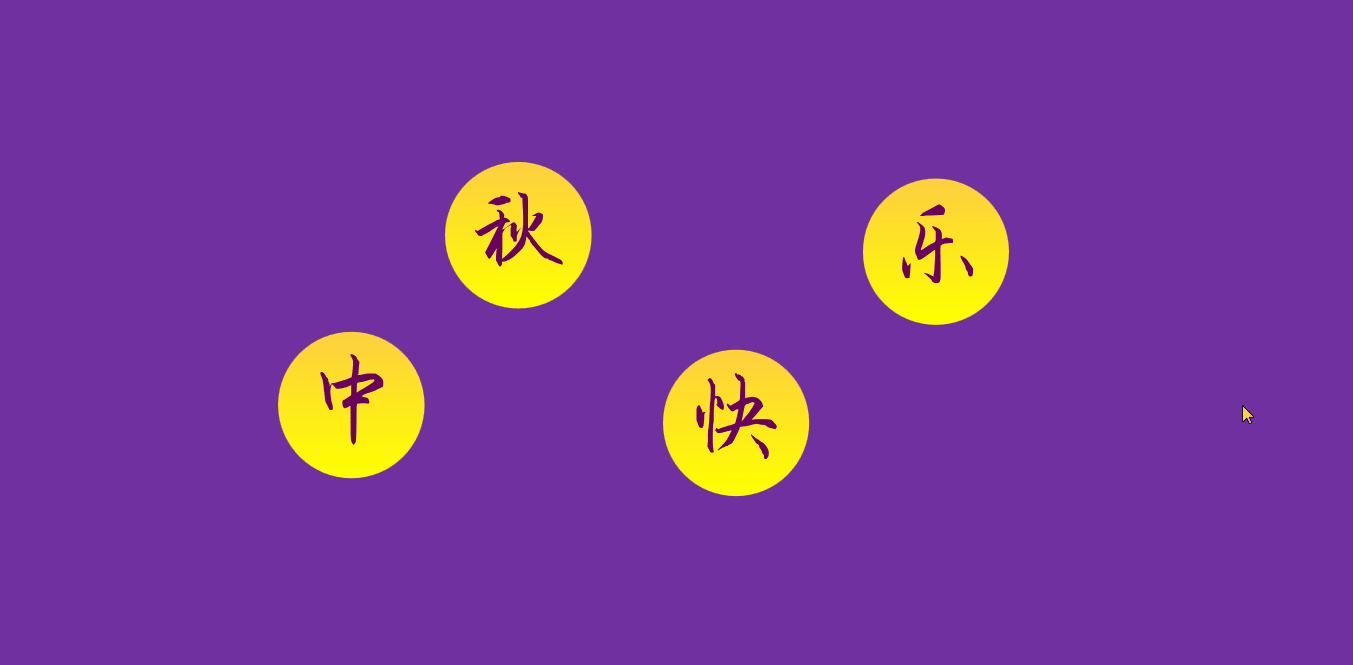
本文演示的案例中我们用到的软件是WPS2019,在该软件中平滑动画可以免费使用。
1.在演示文稿中制作好2张幻灯片(平滑动画是不同幻灯片之间的切换动画,所以必须要有2张以上的幻灯片);
2.在2张幻灯片中有要相同的元素,且相同元素要有变化,本案例中的相同元素为分别显示了“中”“秋”“快”“乐”4个汉字的圆形,在2张幻灯片中圆形的位置、圆形的大小、文字的大小均有所变化。
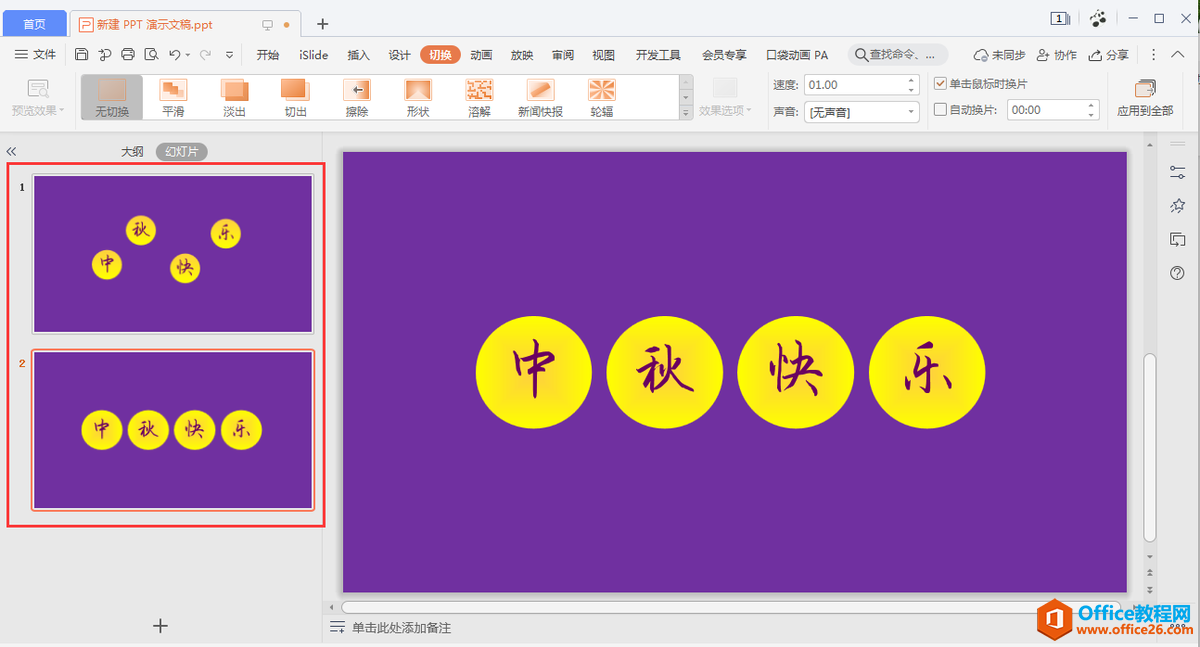
1.在窗口左侧的幻灯片预览窗格中选中第二张幻灯片,在“切换”选项卡下单击动画样式列表中的“平滑”选项,即可为幻灯片添加“平滑”动画效果。
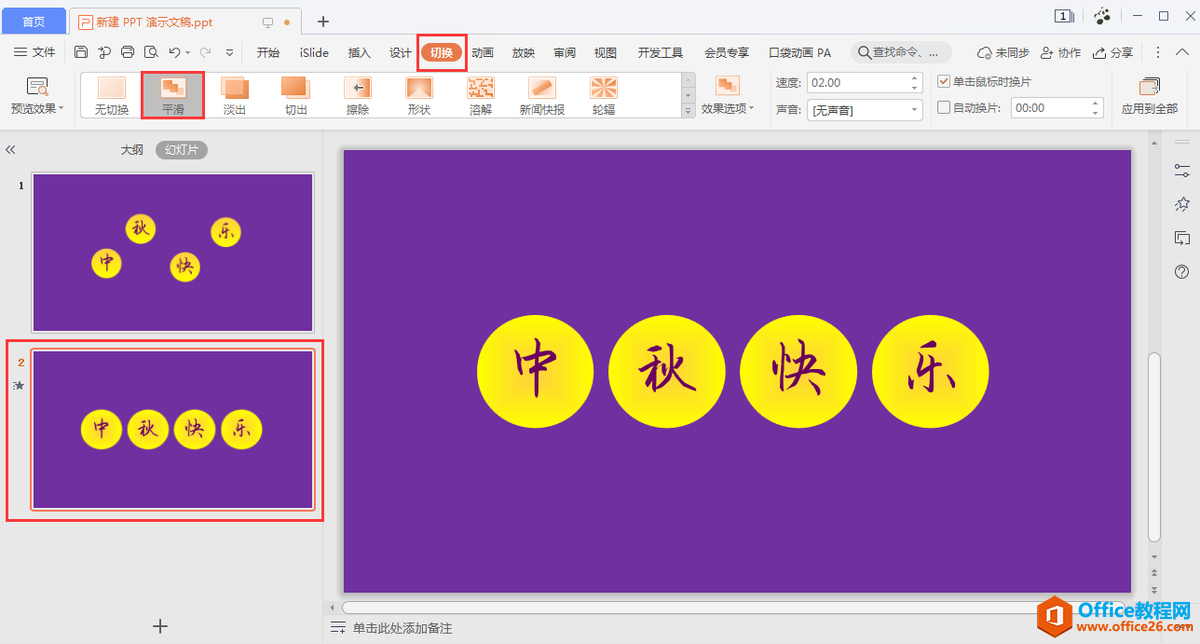
2.根据需要调整“平滑”动画的播放速度。我们可以在“切换”选项卡下的“速度”编辑框中修改参数值,速度参数值越大,动画放映得越慢,速度参数值越小,动画放映得越快。这里我们将数值由默认的“2”秒调整为“1”秒,再按键盘上的enter键进行确认。


3.最后,单击“切换”选项卡下的“预览效果”按钮,可以查看最终的“平滑”动画设置效果。
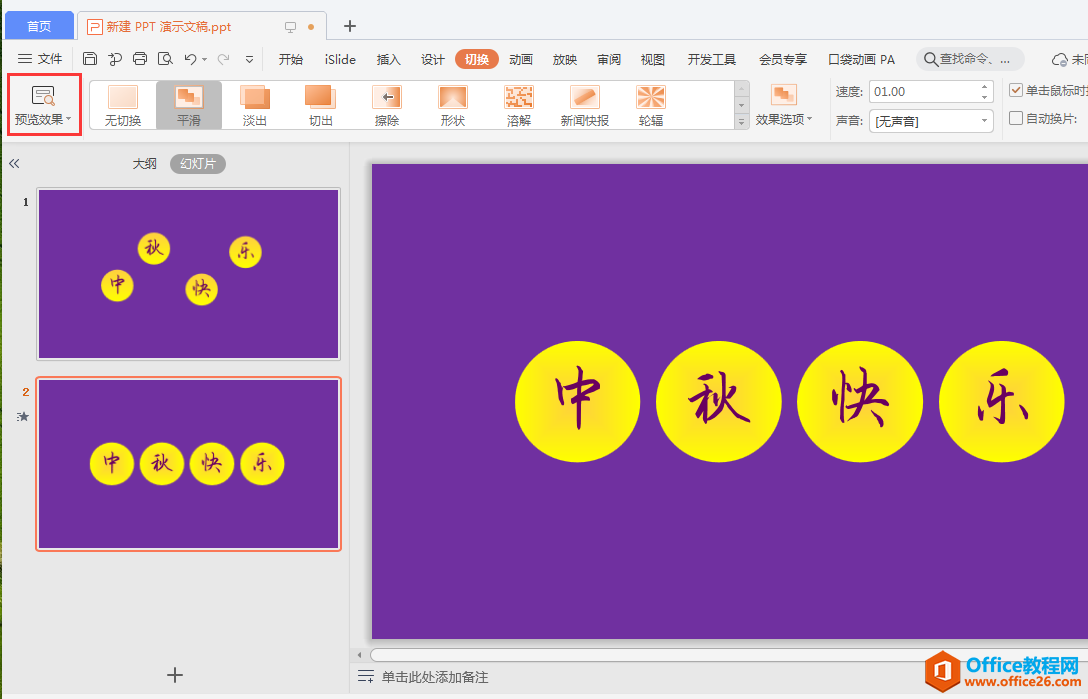
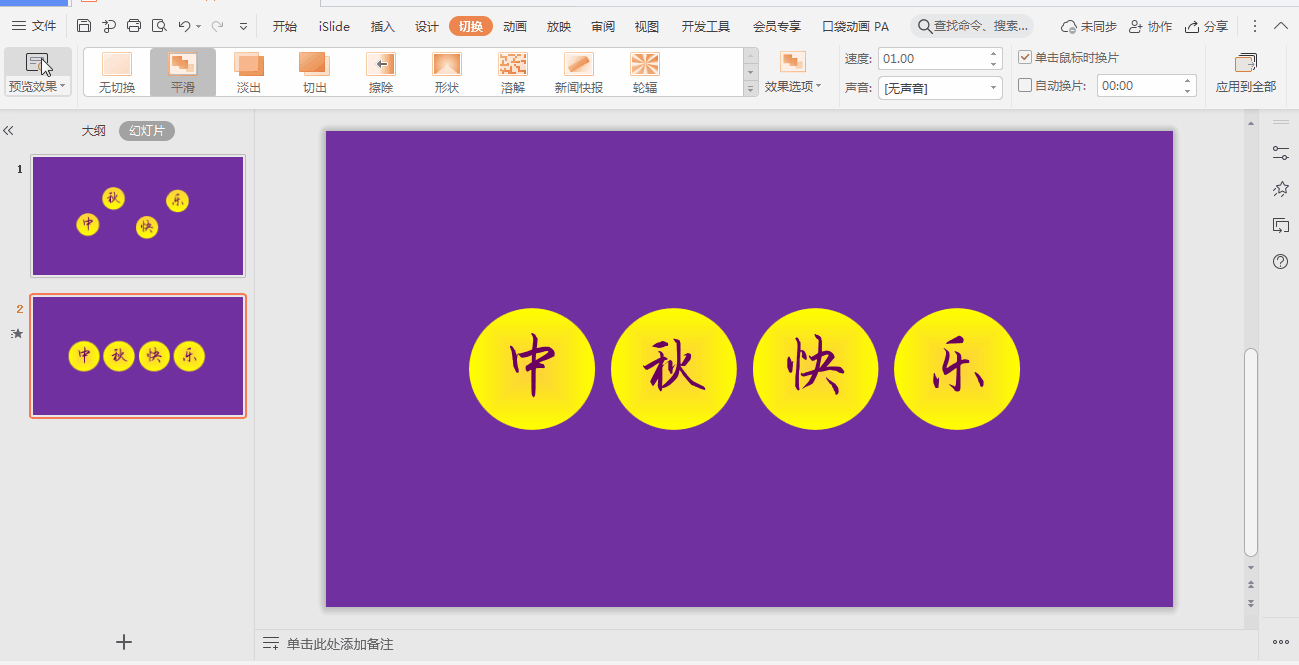
相关文章

有时候由于工作需要,常在PPT中应用个性化模板,那么在PPT中如何新建自定义PPT主题呢?我们一起来看看吧!首先打开PPT演示文稿,创建四张空白文档(连按四下enter键),点击工作栏【视图......
2022-05-05 183 自定义PPT主题

我们有时候在使用PPT过程中需要在PPT中批量插入图片三种方法,你知道怎样在PPT中批量插入图片吗?今天小编就教一下大家在PPT中批量插入图片三种方法。一、把多张图片批量插入到一张幻灯......
2022-05-05 355 PPT批量插入图片

如何在PPT中绘制倒金字塔的逻辑表达效果老规矩,方法看看效果。是一个倒金字塔逻辑思路表达,表达经过层层筛选总结,最后合作得以实现的表达。这种有立体的环形的金字塔怎么绘制呢?......
2022-05-05 491 PPT绘制倒金字塔效果

用PPT演示文稿的操作中,我们会根据需要进行背景设置,如果想使用电脑上的图片,例如团队照片、网上下载的图片,我们该怎么操作呢?第一步,在页面空白处,点击右键,点击【设置背景......
2022-05-05 261 PPT背景